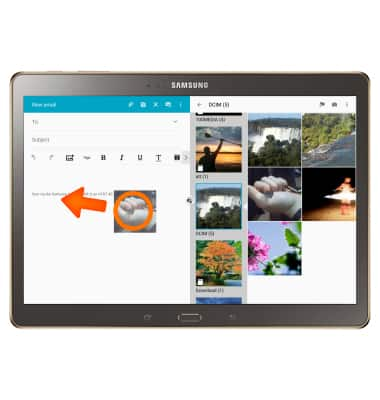Multi Window
¿Con qué dispositivo necesitas ayuda?
Multi Window
Completa tareas múltiples en una pantalla; toma notas mientras miras un video o busca por Internet y mira tus mensajes de correo electrónico simultáneamente.
INSTRUCCIONES E INFORMACIÓN
- La funcionalidad Multi Window permite dividir la pantalla para que puedas usar dos aplicaciones al mismo tiempo. Desplázate hacia abajo desde la barra de notificaciones con 2 dedos para asegurarte de que la funcionalidad Multi window está activada desde el menú Quick Settings.

- Para abrir Multi Window, mantén oprimida la tecla Back.
Importante: También puedes abrirla si te desplazas a la izquierda desde la derecha de la pantalla. Solo las aplicaciones que admiten Multi Window tienen el ícono Multi Window.
- Elige la primera aplicación que quieres abrir desde el menú Multi window.

- Selecciona tu segunda aplicación.
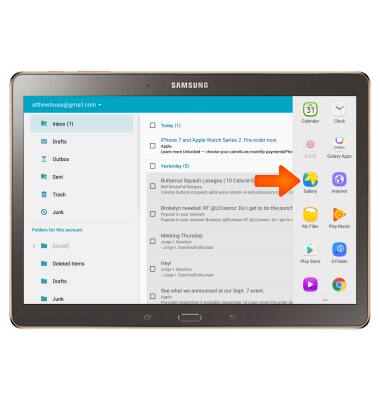
- Las aplicaciones seleccionadas ocupan la mitad derecha e izquierda de tu pantalla respectivamente.
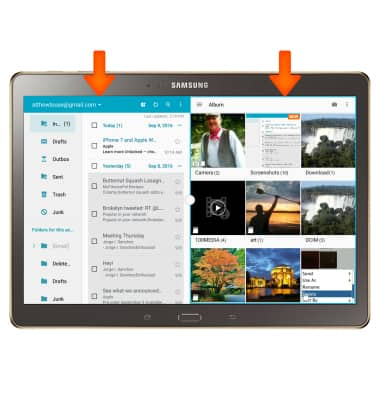
- Aparecerá el ícono Window options. Puedes ajustar cuánto espacio ocupará cada aplicación con este ícono. Selecciona el ícono Window options y arrástralo a la izquierda o derecha para ajustar los límites.
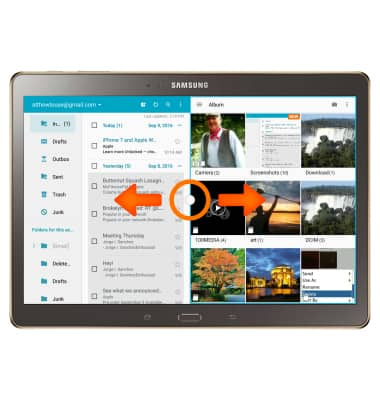
- Para cambiar las posiciones de la ventana, desde el ícono Window options, selecciona el ícono Swap.
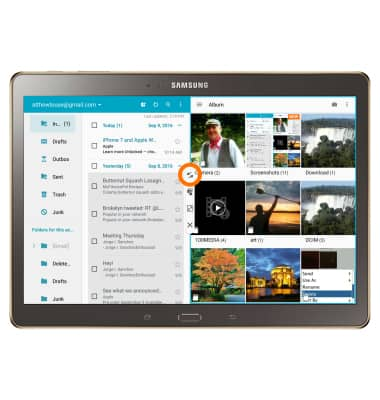
- Para ver la aplicación seleccionada en formato de pantalla completa, selecciona el ícono Full screen.
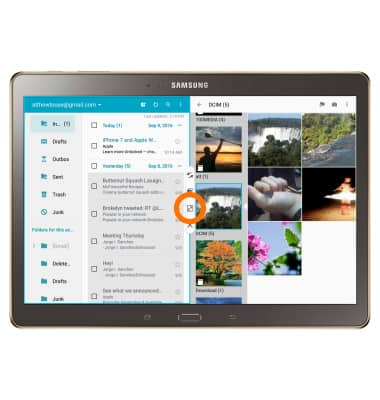
- Para cerrar la ventana seleccionada, desde el menú Window options, selecciona el ícono X.

- Para compartir de una ventana a otra, selecciona el ícono Share.
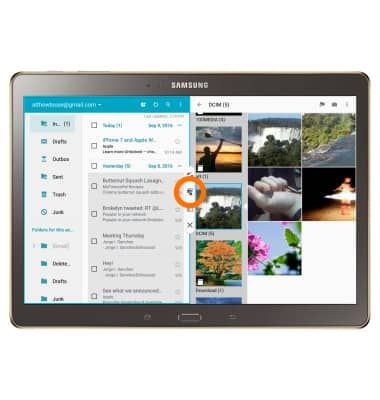
- Arrastra y suelta el contenido como desees.